1、插入灯具素材。【插入】-【图片】-插入素材,然后复制并排列整齐,如图1
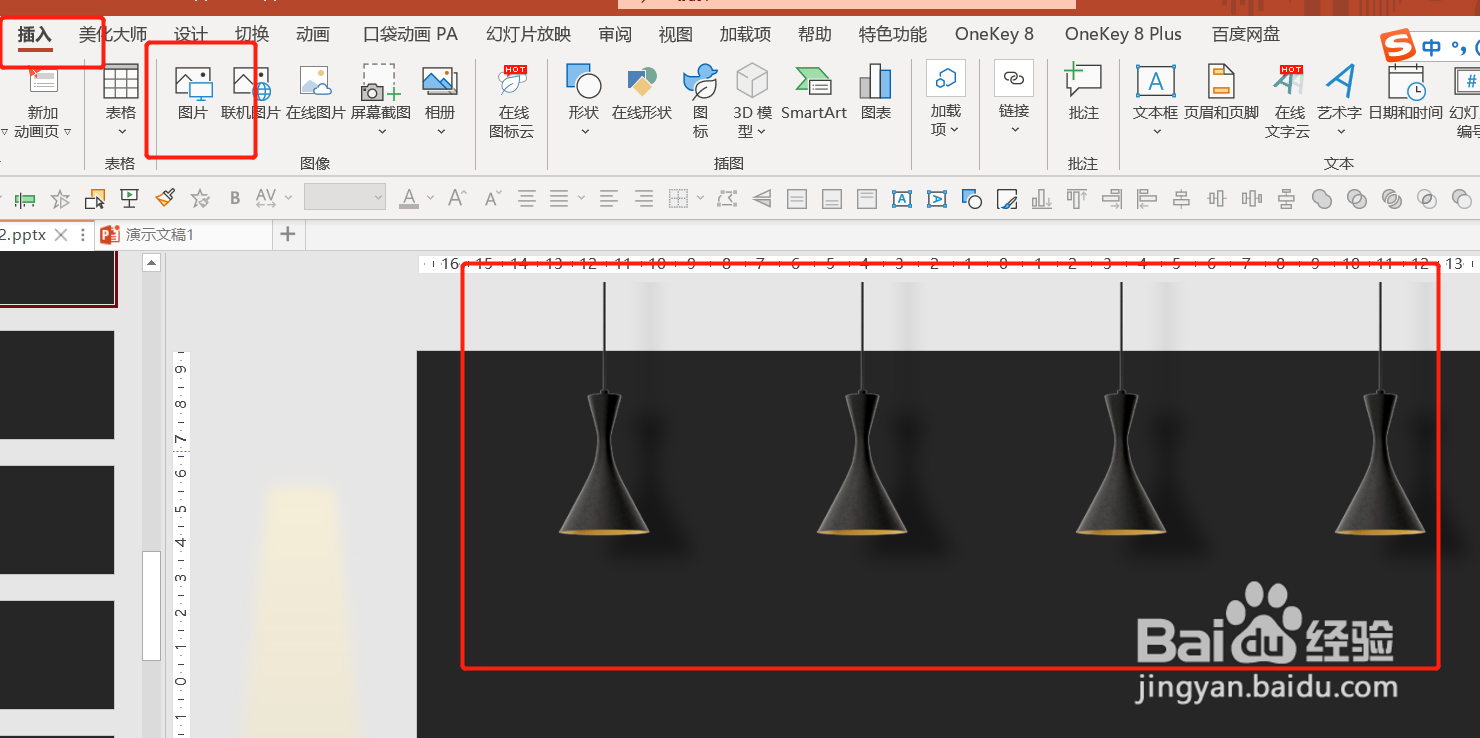
2、插入矩形绘制灯光的光束(步骤较多,具体绘制方法请参考下方链接)。如图2

3、插入提前准备好的展示素材,摆放整齐后,将展示素材和光束全选,右键组合,其余素材同步骤,如图3

4、全选组合,点击【动画】-【进入:淡化】,如图4
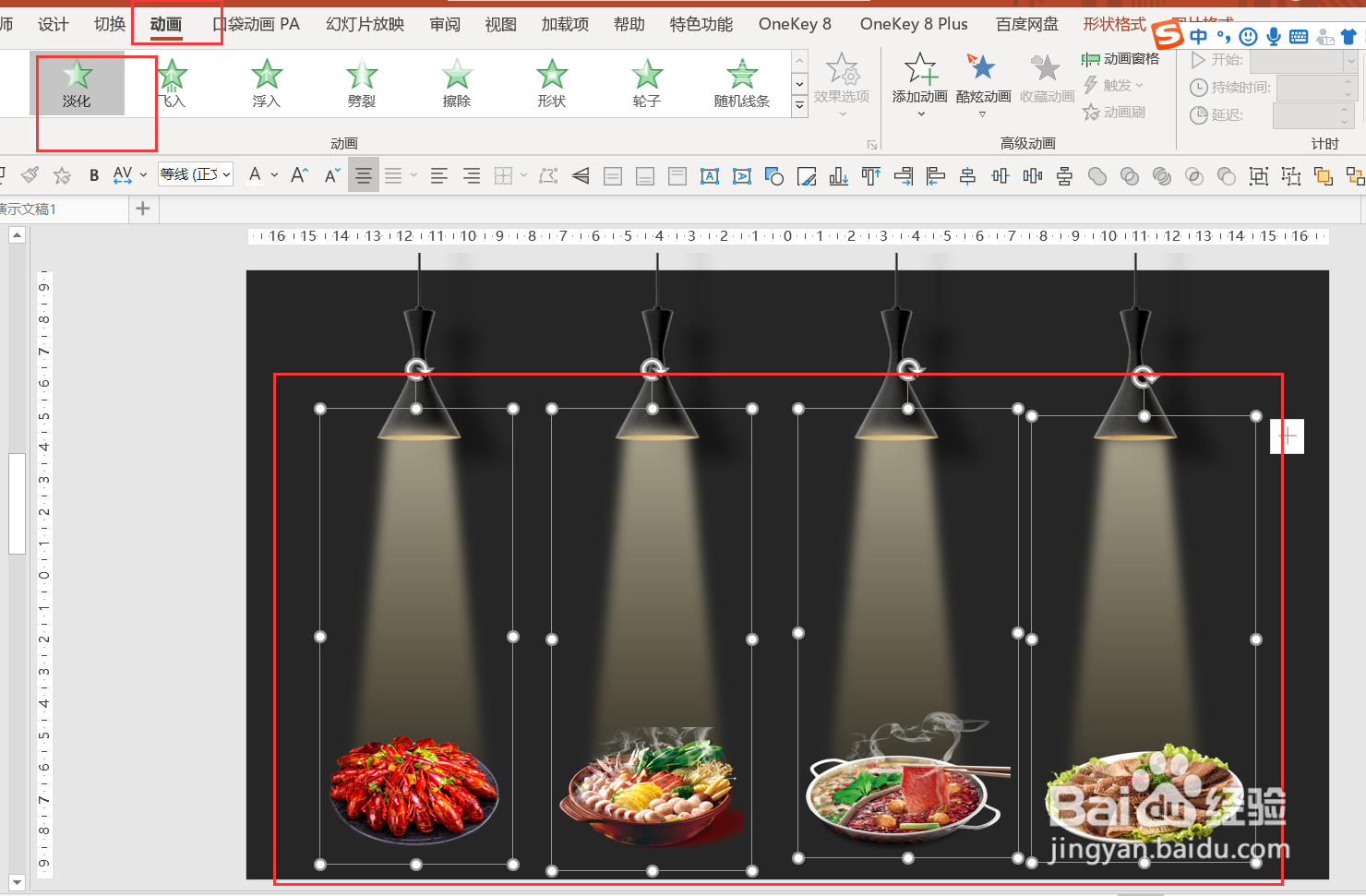
5、插入一个矩形,放在灯具上,右键形状格式颍骈城茇-纯色填充:白色-透明度100%,然后复制出三个,摆放好位置,如图5-7



6、点击第一个灯光组合,点击【动画】-【触发】-【通过单击】-【矩形23】(也就是对应灯具的矩形),其余组合同样步骤操作,如图8

7、最终效果就完成了,任意单击一个灯具的矩形,就会出现展示的效果了,如图9

8、以上就是野蛮生长PPT和大家分享的经验。如果觉得有帮助:点个赞如果想长期关注,点击右上方的【关注】如果想留着下次看,点击右舍膺雕沆边的【收藏】如果想分享,点击右边的【双箭头】如果想支持一下,点击下方的【投票】
